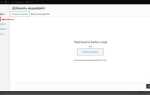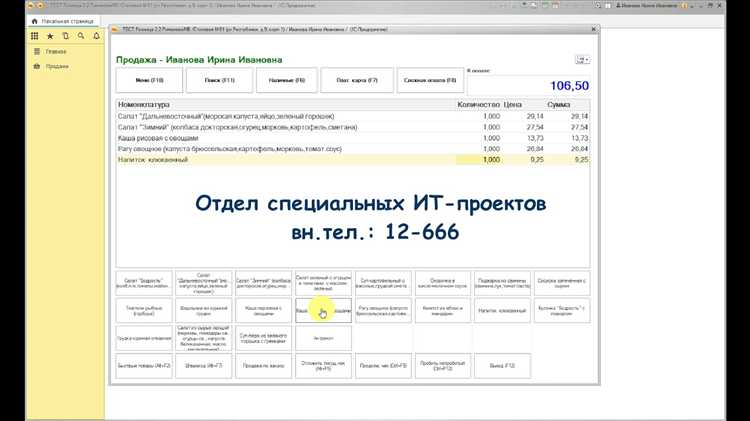
Зависание 1С может парализовать работу на несколько часов, особенно если речь идёт о критичных бизнес-процессах. Перезагрузка компьютера – неэффективный и рискованный способ, так как может привести к потере данных. Вместо этого можно безопасно завершить зависший процесс 1С через встроенные средства Windows.
Откройте Диспетчер задач с помощью сочетания клавиш Ctrl + Shift + Esc. Перейдите на вкладку Подробности (или Details в англоязычной версии). Найдите процесс 1cv8.exe – именно он отвечает за выполнение тонкого клиента 1С. Если используется несколько баз, таких процессов может быть несколько. Наведите курсор на каждый и откройте контекстное меню через правый клик, затем выберите «Открыть расположение файла». Так можно определить, какой процесс связан с зависшей базой.
После идентификации нужного процесса снова вызовите контекстное меню и нажмите Завершить дерево процессов. Это гарантированно завершит не только основной процесс, но и дочерние – например, потоки COM-соединений и дополнительные библиотеки. Такой подход предотвращает частичные зависания и утечки памяти, характерные для многопоточности в 1С.
Если используется толстый клиент или конфигурация работает через веб-сервер, стоит также проверить наличие процессов 1cv8c.exe или rphost.exe. В случае их зависания применяйте ту же процедуру завершения дерева процессов. После закрытия обязательно проверьте в диспетчере задач отсутствие фоновых процессов 1С, чтобы избежать повторных зависаний при следующем запуске.
Проверка зависших процессов 1С в диспетчере задач
Откройте Диспетчер задач комбинацией клавиш Ctrl + Shift + Esc или через меню «Пуск» поиском по слову «Диспетчер». Перейдите на вкладку «Подробности» – именно здесь отображаются все активные процессы, включая скрытые системные.
Найдите процессы с именами 1cv8.exe, 1cv8c.exe, 1cv8s.exe. Каждый из них отвечает за разные компоненты платформы 1С: клиент, консоль, серверные службы. Если процесс не потребляет CPU, диск или сеть в течение длительного времени, при этом приложение 1С не реагирует – это явный признак зависания.
Обратите внимание на колонку «Память». Если потребление превышает 1–2 ГБ без активности, процесс стоит завершить. Щелкните правой кнопкой по зависшему процессу и выберите «Снять задачу». Для завершения всех связанных экземпляров 1С, удерживайте Ctrl и выделите все процессы 1С одновременно, затем завершите их одним действием.
Если процессы запускаются от имени другого пользователя (например, на терминальном сервере), используйте вкладку «Пользователи» и выберите соответствующую сессию для принудительного завершения через контекстное меню.
Завершайте процессы осторожно: если открыт сеанс с важными незаписанными данными, они будут потеряны. В случае частых зависаний рекомендуется анализ логов 1С и обновление платформы до актуальной версии.
Определение нужного процесса 1С по имени пользователя
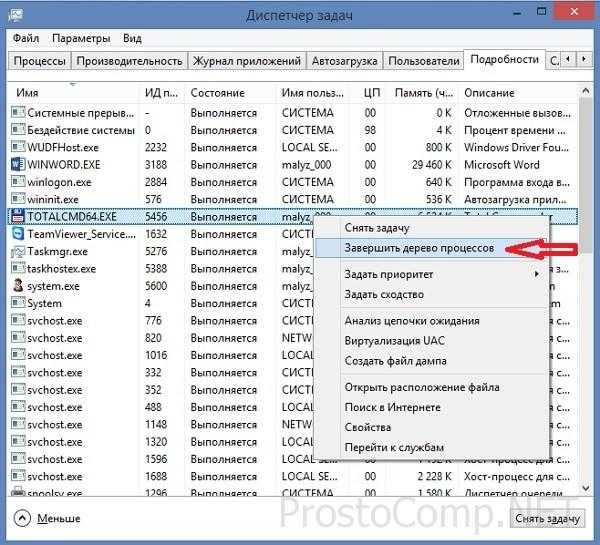
Откройте «Диспетчер задач» (Ctrl+Shift+Esc), перейдите на вкладку «Подробности» и отсортируйте процессы по имени: найдите «1cv8.exe» или «1cv8c.exe». Если пользователей несколько, по имени процесса определить нужный будет невозможно – требуется дополнительная информация.
Откройте командную строку от имени администратора и выполните команду:
query session
Она отобразит активные сеансы, включая имя пользователя и идентификатор сеанса (ID). Запомните ID нужного пользователя.
Далее выполните команду:
tasklist /v /fi "imagename eq 1cv8.exe"
или
tasklist /v /fi "imagename eq 1cv8c.exe"
В колонке «Сеанс» или «Session Name» будет указан ID сеанса, соответствующий пользователю. Сопоставьте его с данными из команды query session, чтобы точно определить нужный процесс.
Для автоматизации можно использовать PowerShell:
Get-Process 1cv8* | Where-Object { $_.SessionId -eq [ID_сеанса] }
Это позволит точно идентифицировать зависший процесс, не затрагивая остальные сеансы.
Завершение процесса 1С через командную строку

Для принудительного завершения зависшего процесса 1С с помощью командной строки выполните следующие действия:
- Откройте командную строку от имени администратора:
- Нажмите Win + X и выберите «Командная строка (администратор)» или «Windows PowerShell (администратор)».
- Получите список процессов 1С:
- Введите команду:
tasklist /FI "IMAGENAME eq 1cv8.exe" - Если используется тонкий клиент, имя процесса –
1cv8.exe; для веб-клиента –ws1cv8.exe.
- Введите команду:
- Завершите все найденные процессы:
taskkill /F /IM 1cv8.exe- Для веб-клиента:
taskkill /F /IM ws1cv8.exe
Если требуется завершить конкретный экземпляр с определённым PID:
- Уточните PID командой:
tasklist /FI "IMAGENAME eq 1cv8.exe" - Завершите нужный процесс:
taskkill /PID [номер_PID] /F
Для автоматизации можно создать BAT-файл со следующим содержимым:
taskkill /F /IM 1cv8.exe
taskkill /F /IM ws1cv8.exeСохраните файл с расширением .bat и запускайте от имени администратора при зависании 1С.
Использование утилиты taskkill для завершения 1С
Для принудительного завершения зависшего процесса 1С без перезагрузки системы используйте встроенную консольную утилиту taskkill. Она позволяет завершать процессы по имени или PID (идентификатору процесса).
Откройте Командную строку с правами администратора. Чтобы завершить все процессы 1С:Предприятия, выполните команду:
taskkill /F /IM 1cv8.exe
Если используется тонкий клиент или веб-клиент, добавьте команду для завершения агента:
taskkill /F /IM 1cv8c.exe
Для серверного варианта 1С используйте:
taskkill /F /IM ragent.exe
taskkill /F /IM rmngr.exe
Если известно, какой конкретный процесс завис, сначала определите его PID с помощью команды:
tasklist /FI «IMAGENAME eq 1cv8.exe»
После этого завершите процесс по PID:
taskkill /PID [номер_PID] /F
При частых зависаниях стоит создать BAT-файл с нужными командами для быстрого выполнения. Пример содержимого файла:
taskkill /F /IM 1cv8.exe
taskkill /F /IM 1cv8c.exe
taskkill /F /IM ragent.exe
taskkill /F /IM rmngr.exe
Сохраняйте файл с расширением .bat и запускайте от имени администратора.
Очистка сеанса пользователя в режиме 1С:Предприятие
Если сеанс пользователя завис и завершение процесса в диспетчере задач не помогает, необходимо принудительно завершить сеанс внутри среды 1С. Это актуально для клиент-серверной архитектуры с использованием СУБД, например, PostgreSQL, MS SQL или Oracle.
- Откройте «1С:Предприятие» в режиме администратора с доступом к управлению сеансами.
- Перейдите в «Конфигуратор» или запустите «Администрирование сервера 1С» (например, RAS или консоль кластера).
- Запустите утилиту Администрирование кластера (например,
rasилиrmngr). - Войдите в список активных сеансов: используйте команду
1cv8.exe ENTERPRISE /AdminConsoleили подключитесь через интерфейс «Сервер 1С:Предприятия». - Найдите сеанс по имени пользователя, имени базы или идентификатору подключения (например,
SessionID). - Выделите зависший сеанс и нажмите «Завершить». Подтвердите действие. Если отключение не проходит, используйте принудительный режим завершения.
Для автоматизации процесса очистки используйте команду:
ras --cluster=<адрес_кластера> session terminate --session=Если используется файловый вариант базы, откройте каталог и удалите файл блокировки .1CD или перезапустите подключение после принудительного закрытия платформы на всех клиентах.
После очистки сеанса проверьте журнал регистрации и исключите причины повторных зависаний – например, длительные запросы, ошибки обработчиков или блокировки на уровне СУБД.
Предотвращение повторных зависаний при следующем запуске
Далее необходимо провести диагностику информационной базы. Запустите «Конфигуратор» в режиме «Проверка и исправление» (ключ запуска /C /Fix) для выявления и устранения повреждений метаданных и таблиц. Особое внимание уделите журналу регистрации и логам ошибок, которые могут указывать на проблемные участки.
Рекомендуется проверить настройки автоматического обновления базы и ее оптимизации. Неправильно настроенные фоновые задания, например, индексирование или обновление регламентных заданий, могут вызывать повышенную нагрузку и зависания. При необходимости временно отключите фоновые задания через «Администрирование» – «Регламентные задания».
Кроме того, убедитесь в корректности сетевого соединения и отсутствии длительных задержек при обращении к серверу 1С. Высокая латентность или нестабильность связи часто провоцируют зависания клиента. Используйте пинг и трассировку маршрута для диагностики.
Обновление платформы и прикладных решений 1С до последних релизов критично для предотвращения повторных ошибок. Разработчики регулярно устраняют баги, влияющие на стабильность работы. Проверяйте наличие патчей на официальном сайте и применяйте их согласно рекомендациям.
Наконец, настройте автоматический запуск клиента с минимальным числом одновременно открытых сеансов и ограничьте объем одновременных подключений к серверу. Избыточная нагрузка на серверную часть часто приводит к зависаниям у пользователей.
Вопрос-ответ:
Почему 1С зависает и не реагирует на обычное закрытие программы?
1С может зависать из-за различных причин: ошибок в работе конфигурации, больших объемов обрабатываемых данных, проблем с сетью или ресурсами компьютера. В таких случаях программа перестает отвечать на стандартные команды закрытия, что требует использования специальных методов для завершения процесса без полной перезагрузки системы.
Какие способы существуют для закрытия зависшей 1С без перезагрузки компьютера?
Для завершения работы зависшей 1С можно воспользоваться «Диспетчером задач», где процесс 1С завершается вручную. Также существуют встроенные команды и утилиты, которые позволяют безопасно прервать выполнение программы, не теряя данные и не перезапуская систему. Некоторые пользователи применяют специальные скрипты или команды командной строки для остановки процессов 1С.
Как правильно завершить процесс 1С через «Диспетчер задач», чтобы избежать повреждения данных?
При завершении процесса 1С через «Диспетчер задач» важно выбрать именно процесс, относящийся к текущему сеансу 1С, и завершать его аккуратно. Лучше всего сначала попробовать завершить основной процесс клиента 1С, а не серверные процессы. При этом желательно, чтобы перед зависанием была настроена регулярная сохранённая копия базы, чтобы минимизировать риск потери данных. После принудительного закрытия программы рекомендуется провести проверку и восстановление базы через штатные средства 1С.
Можно ли предотвратить зависание 1С и уменьшить вероятность необходимости её принудительного закрытия?
Снизить вероятность зависания помогает регулярное обновление программы и конфигурации, а также оптимизация настроек базы данных и аппаратных ресурсов компьютера. Важно контролировать размер обрабатываемых данных и закрывать ненужные сеансы. Также полезно использовать резервное копирование и проводить периодическую проверку целостности базы, что снижает риски возникновения ошибок и зависаний.